Come aggiungere immagini su TikTok Video senza presentazione
Pubblicato: 2022-07-28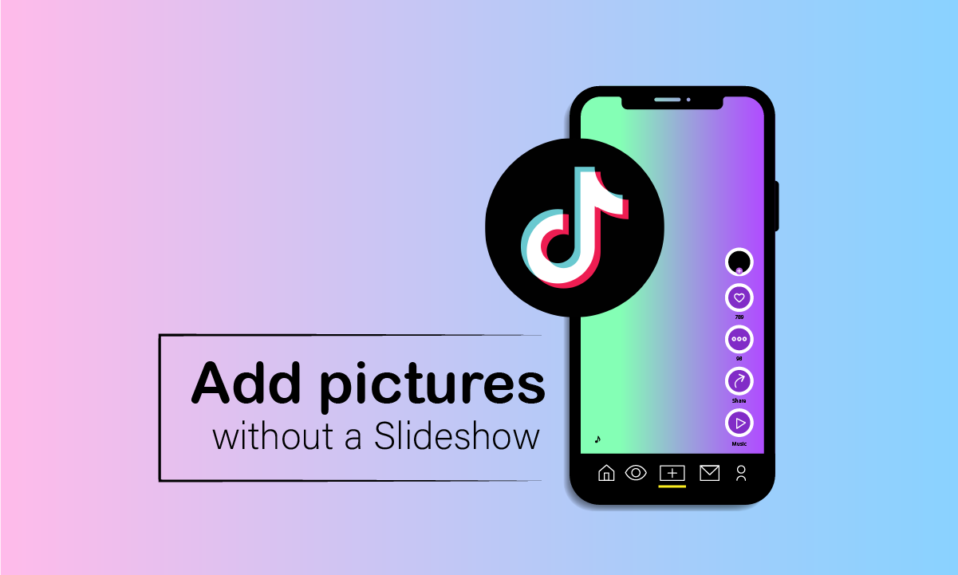
Oggi TikTok è diventata l'applicazione più virale per realizzare clip piccole e divertenti, questa app è stata lanciata da un'azienda cinese chiamata ByteDance. TikTok ha guadagnato popolarità in un breve periodo, fornendo funzionalità come la realizzazione di video in formato breve con generi, contenuti e musica diversi. L'app include vari tipi di effetti che aiutano a rendere il contenuto più interattivo e creativo. Consente agli utenti di mettere insieme foto e video su TikTok come presentazione e salvare una presentazione come video. Ora la domanda più frequente è come aggiungere immagini al video di TikTok senza una presentazione nella mente di ogni utente di TikTok. Segui questa guida fino alla fine per ottenere le risposte a questa e ad altre domande correlate.
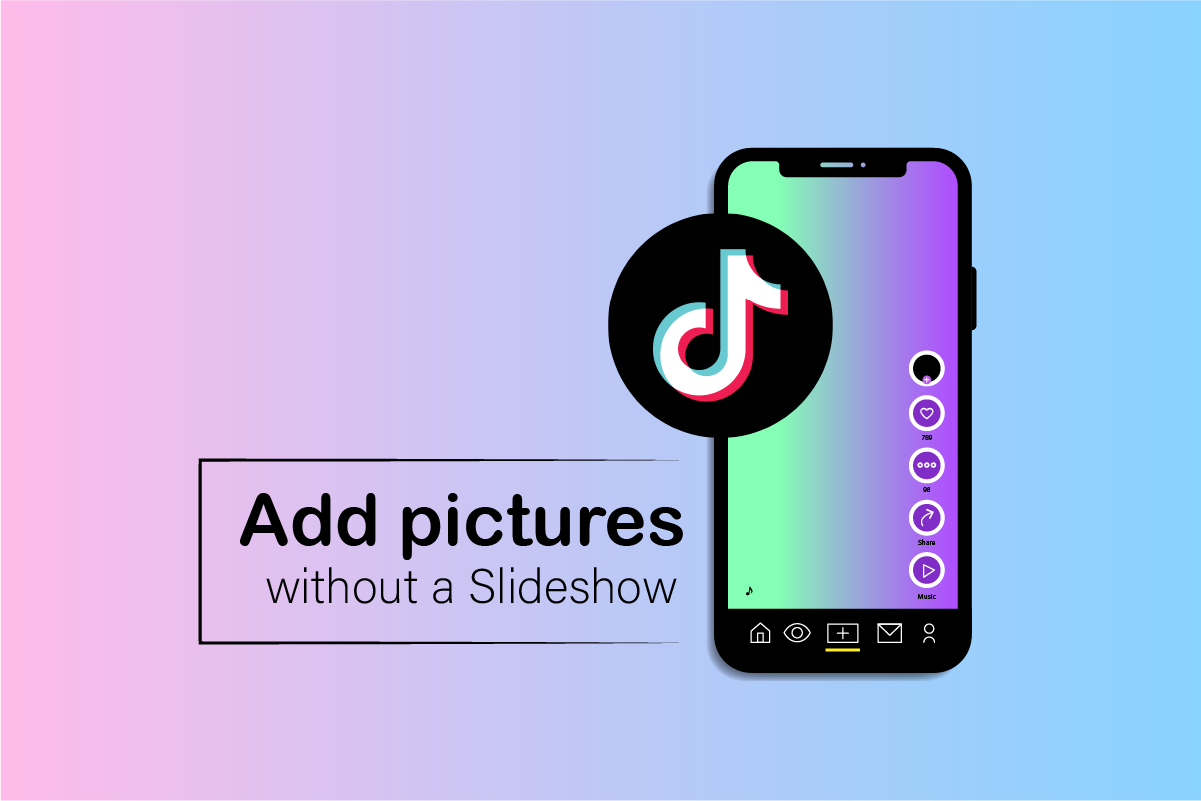
Contenuti
- Come aggiungere immagini su TikTok Video senza presentazione
- Come puoi mettere insieme foto e video su TikTok?
- Come puoi modificare un video TikTok con solo immagini?
- Come puoi salvare una presentazione come video?
- Come puoi creare una presentazione dalle foto?
- Come puoi creare una presentazione con musica e immagini?
- Come creare una presentazione veloce su TikTok con immagini?
- Come puoi modificare una presentazione su TikTok?
- Perché non puoi salvare una presentazione sul tuo iPhone?
- Quale app ti consente di creare una presentazione con immagini e video?
- Come aggiungere immagini al video TikTok con una presentazione?
- Come inserire foto su TikTok senza una presentazione?
Come aggiungere immagini su TikTok Video senza presentazione
Puoi aggiungere immagini su video TikTok senza una presentazione con l'aiuto della funzione Schermo verde. Continua a leggere ulteriormente per trovare i passaggi che spiegano lo stesso in dettaglio con illustrazioni utili per una migliore comprensione.
Nota : i passaggi elencati in questo articolo sono per utenti Android e iOS .
Come puoi mettere insieme foto e video su TikTok?
Puoi mettere insieme foto e video su TikTok con l'aiuto di tre diversi metodi .
Metodo 1: tramite la funzione Green Screen
Ci sono una serie di effetti in TikTok che possono essere utilizzati per combinare e inserire foto e video su TikTok. Uno di questi effetti può essere utilizzato come indicato di seguito:
Nota : durante questa procedura, assicurarsi che non ci siano oggetti o persone di fronte alla fotocamera. In caso contrario, quella persona o oggetto potrebbe essere visualizzato nell'effetto.
1. Apri l'app TikTok sui tuoi dispositivi mobili Android o iOS.
2. Toccare l' icona + nella parte inferiore dello schermo.
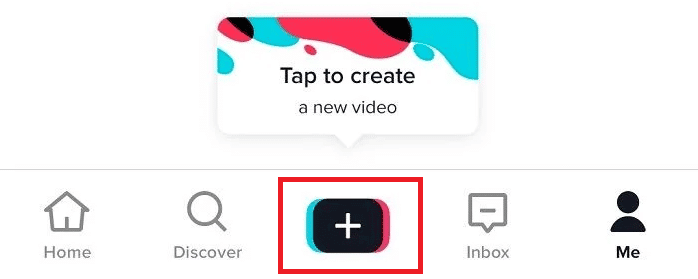
3. Toccare il pulsante Registra per avviare la registrazione del video.
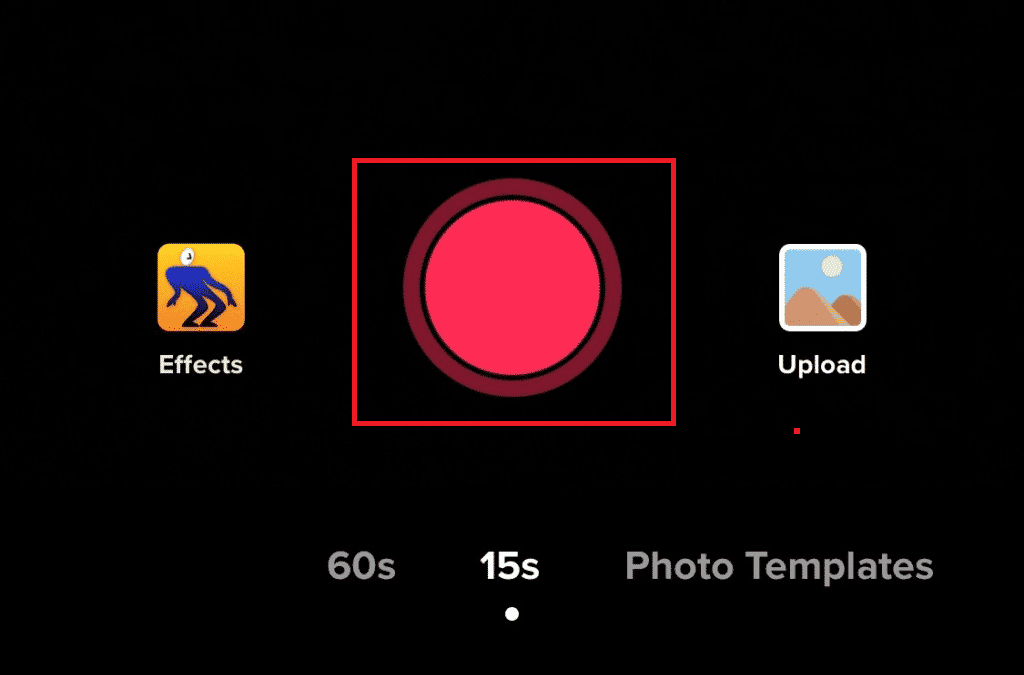
4. Mettere in pausa la registrazione quando si desidera aggiungere un'immagine.
5. Tocca l'opzione Effetti per vedere tutti gli effetti disponibili tra cui scegliere.
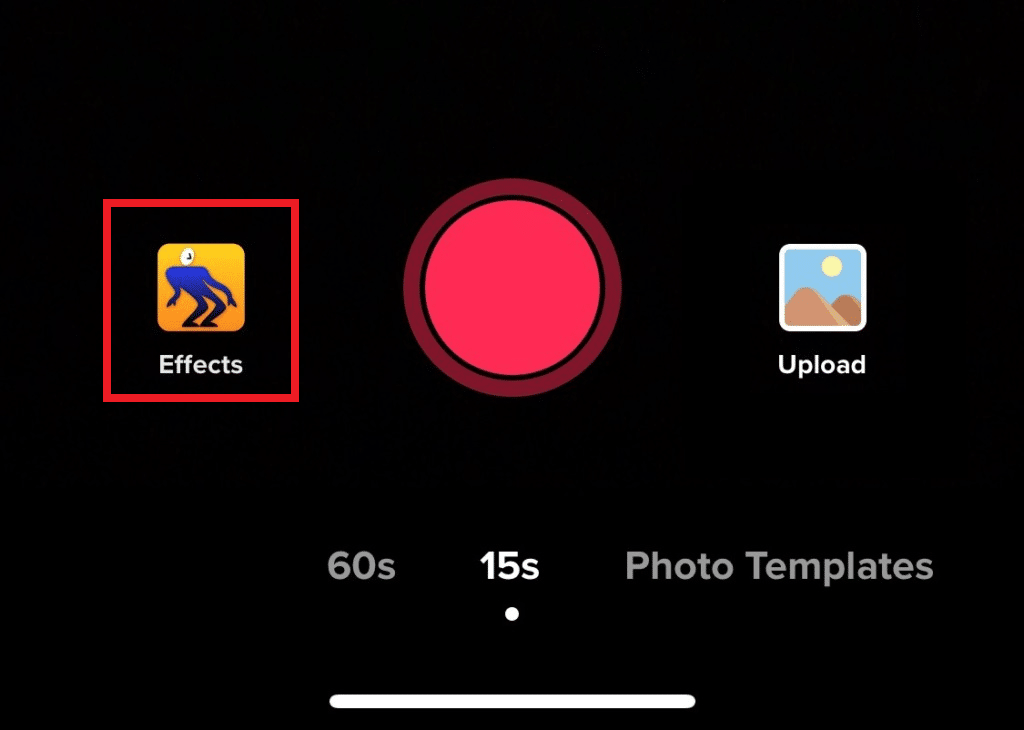
6. Toccare l' icona dello schermo verde , come mostrato di seguito.
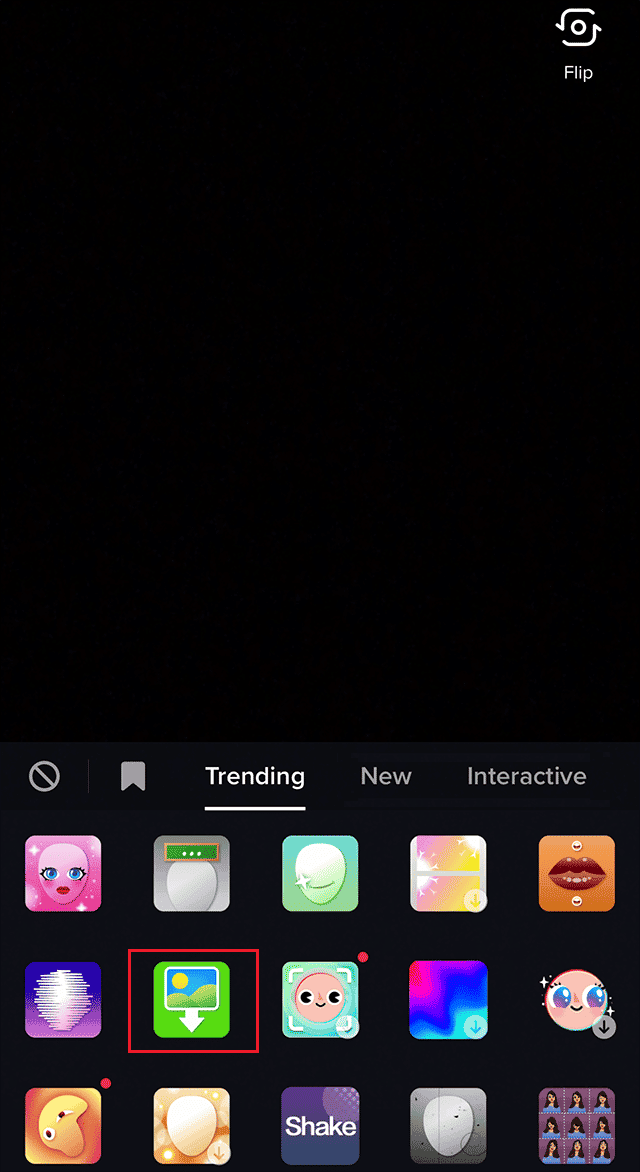
7. Ora appariranno le immagini della tua galleria del telefono. Seleziona i video e le immagini desiderati che desideri aggiungere e tocca Avanti .
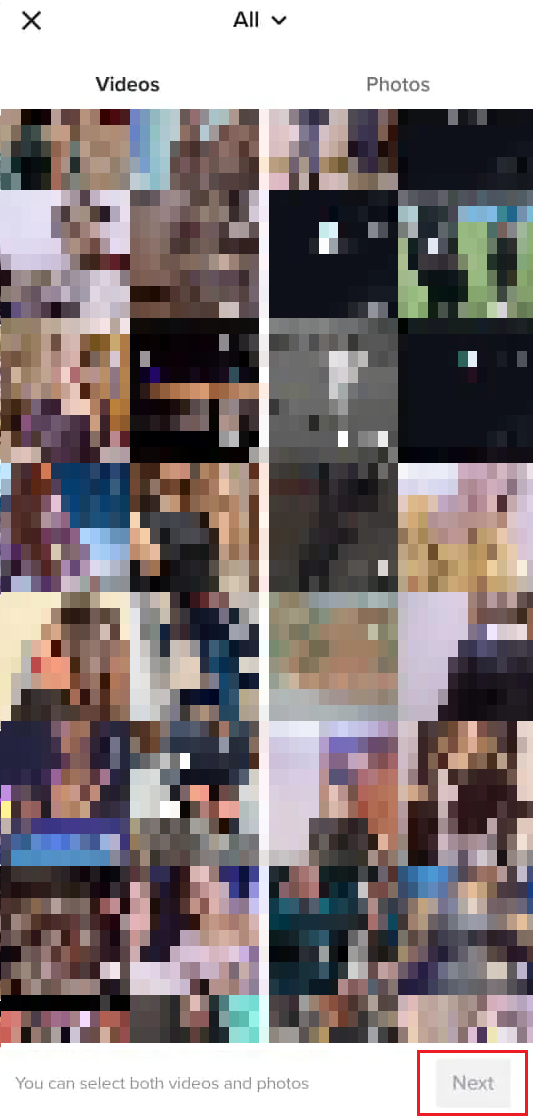
8. Ripeti il processo sopra menzionato toccando il pulsante Registra e aggiungendo video e quindi le immagini da Effetti , se lo desideri.
9. Al termine della registrazione, toccare l' icona Tick o Fine , come mostrato di seguito.
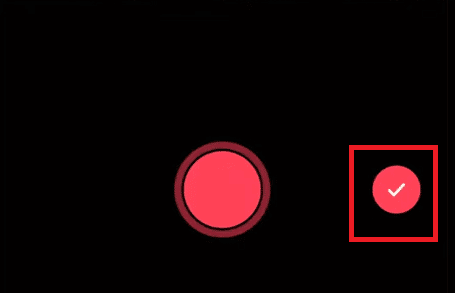
10. Se lo desideri, modifica le immagini e i video che hai combinato dalla schermata di modifica con le opzioni di modifica disponibili .
11. Quindi, tocca Avanti .
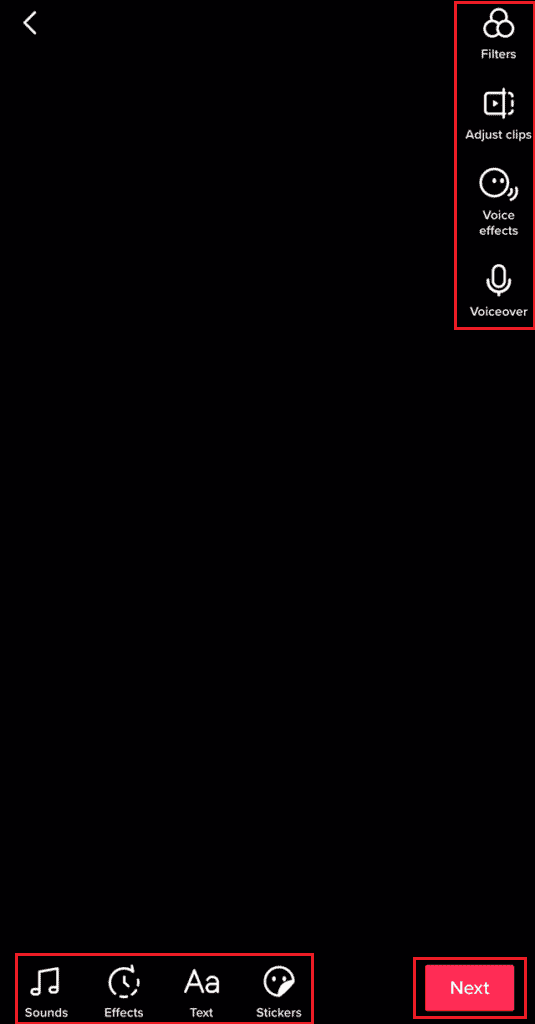
12. Infine, aggiungi la didascalia desiderata e tocca Pubblica per condividere foto e video insieme su TikTok.
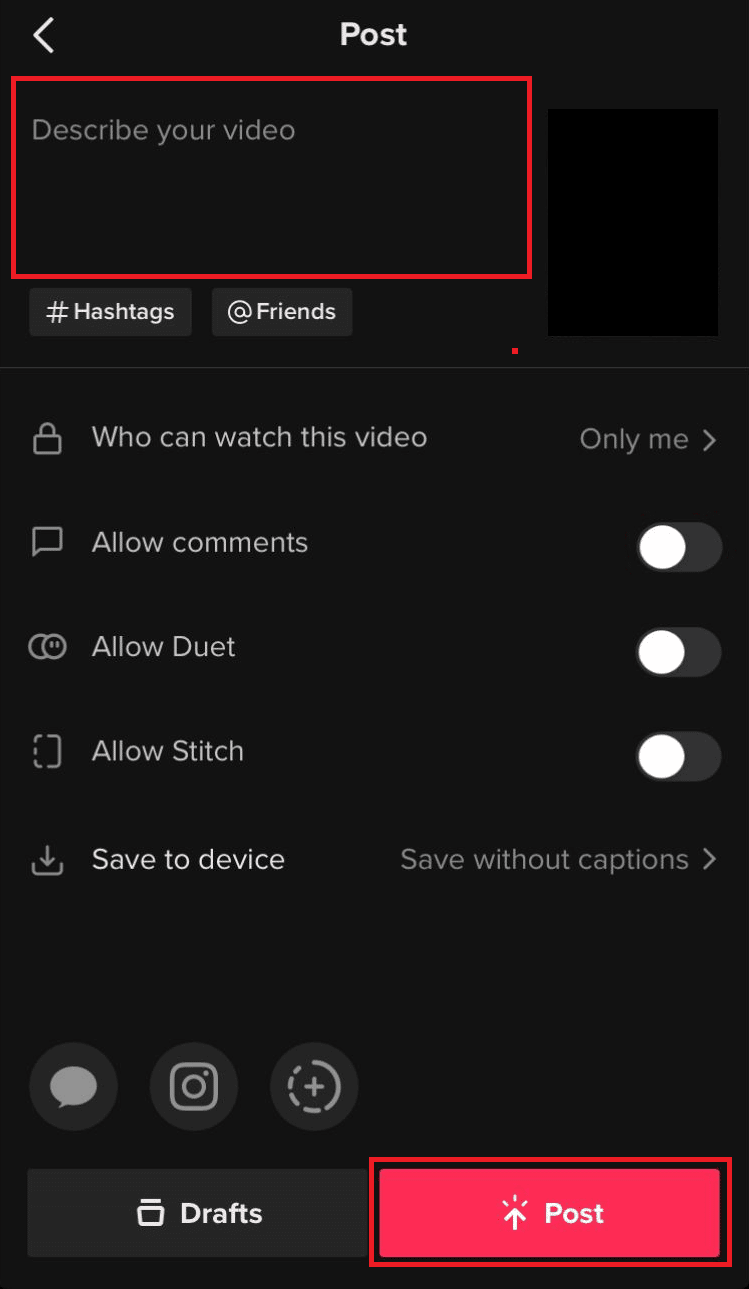
Leggi anche : Come ottenere il filtro dei cartoni animati su TikTok
Metodo 2: carica dalla galleria del telefono
Potresti avere video e immagini nella tua galleria che volevi includere nel tuo video. TikTok semplifica tutto dando accesso a video e immagini da caricare sul tuo video. Ecco come puoi farlo
1. Avvia l'applicazione TikTok e tocca l' icona + .
2. Toccare l'opzione Carica e selezionare le foto ei video desiderati dalla galleria del telefono.

3. Dalla schermata di modifica, scegliere le opzioni di modifica desiderate per modificare le immagini ei video selezionati e toccare Avanti .
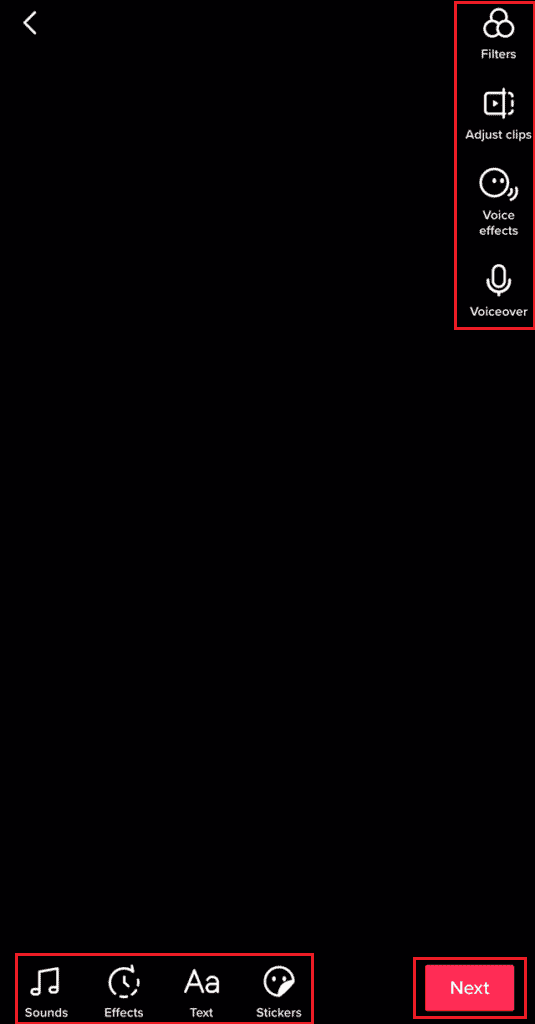
4. Infine, aggiungi la didascalia desiderata e tocca l'opzione Pubblica .
Metodo 3: utilizzare i modelli
TikTok ha una straordinaria funzionalità in cui è possibile realizzare video utilizzando i modelli. Ci sono molti modelli di modelli che possono essere utilizzati.
1. Apri l'app TikTok .
2. Toccare l' icona + > Modelli di foto .
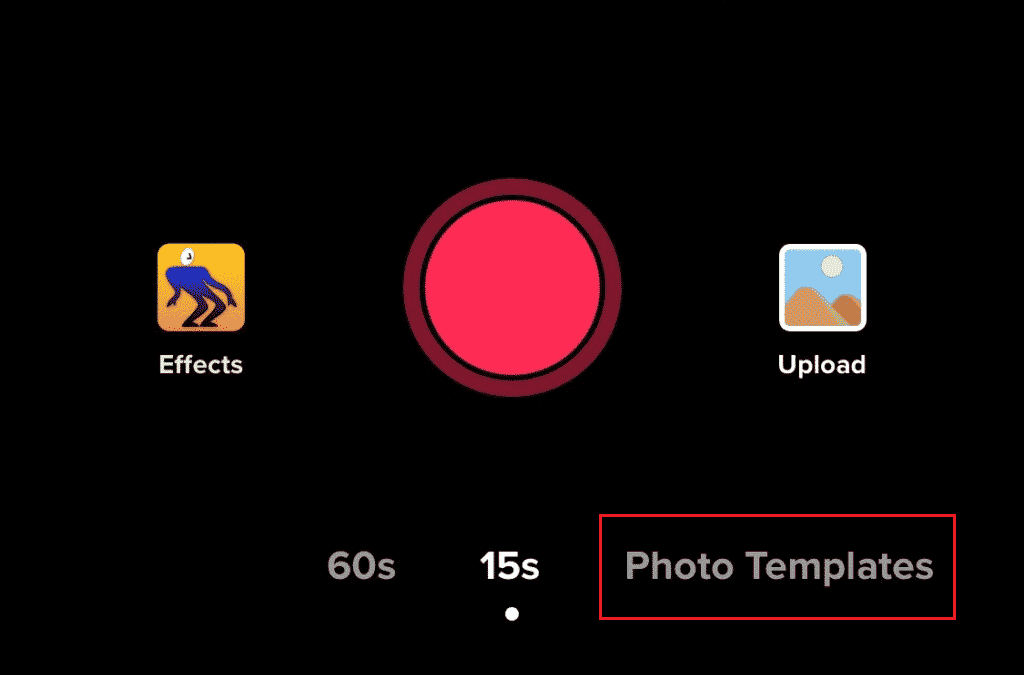
3. Seleziona i modelli desiderati tra quelli disponibili e tocca Seleziona foto .
Nota : il modello selezionato verrà prima scaricato se non è stato scaricato prima sull'app TikTok.
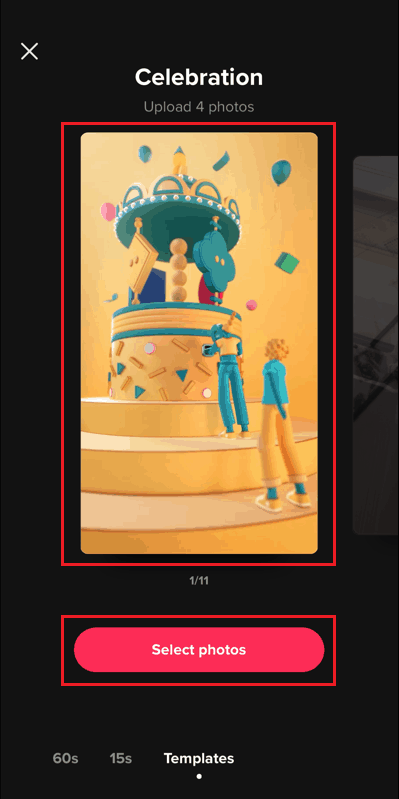
4. Seleziona le foto o i video desiderati dalla galleria del telefono e tocca Avanti .
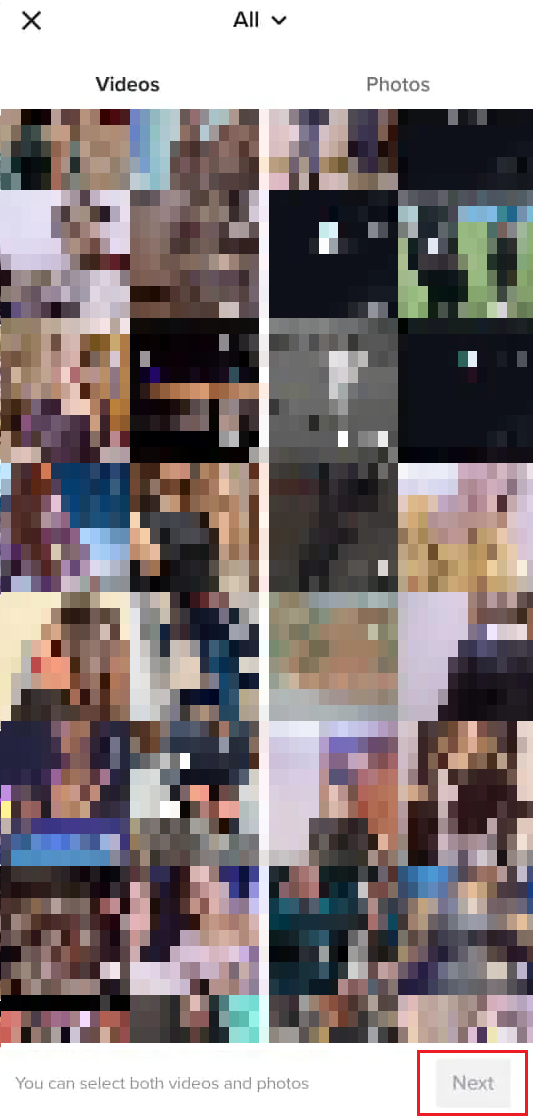
5. Quindi, utilizzare le opzioni Modifica per modificare le immagini e i video combinati con i modelli selezionati.
6. Toccare Avanti > Pubblica con la didascalia desiderata .
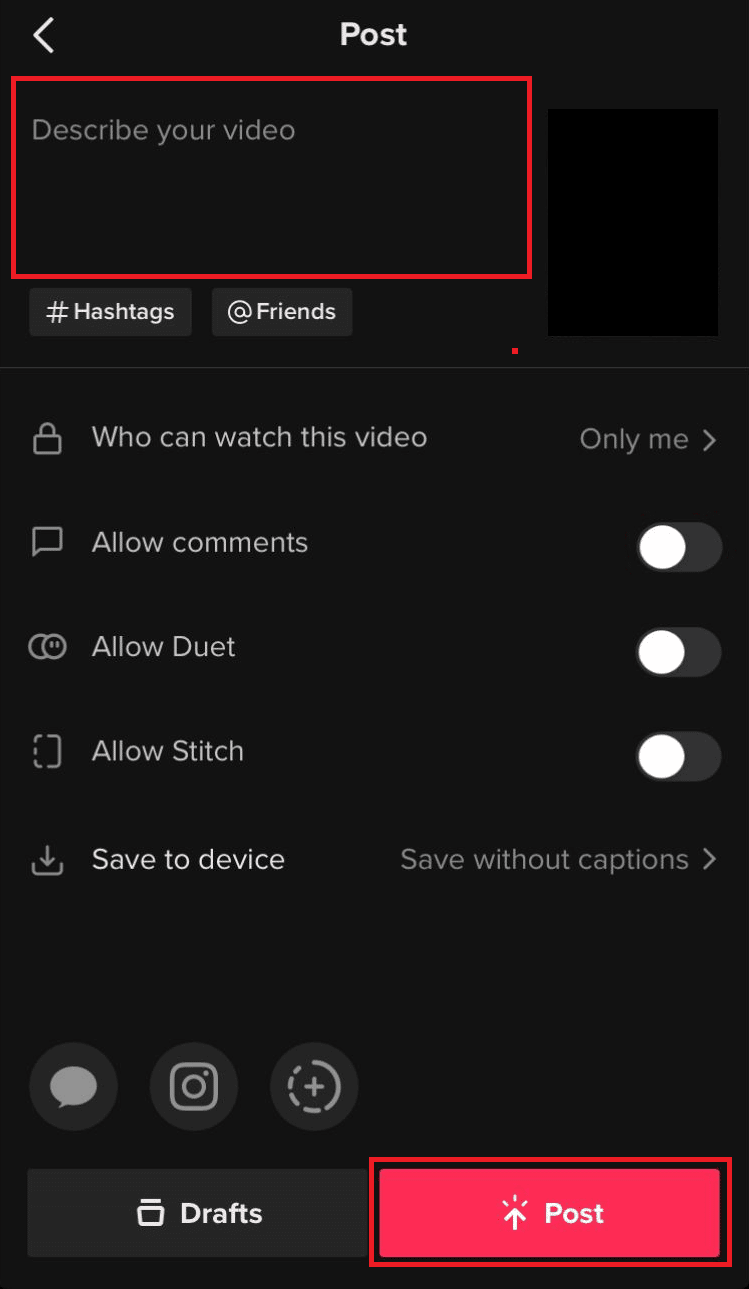
Come puoi modificare un video TikTok con solo immagini?
TikTok consente agli utenti di realizzare video utilizzando solo immagini. Puoi controllare i passaggi seguenti per lo stesso.
1. Avvia l'applicazione TikTok e tocca l' icona + .
2. Toccare l'opzione Carica .

3. Passare alla sezione Foto e selezionare le immagini desiderate dalla galleria.
4. Ora tocca Presentazione .

5. Quindi, utilizza le opzioni Modifica per modificare il video creato solo da foto e tocca Avanti .

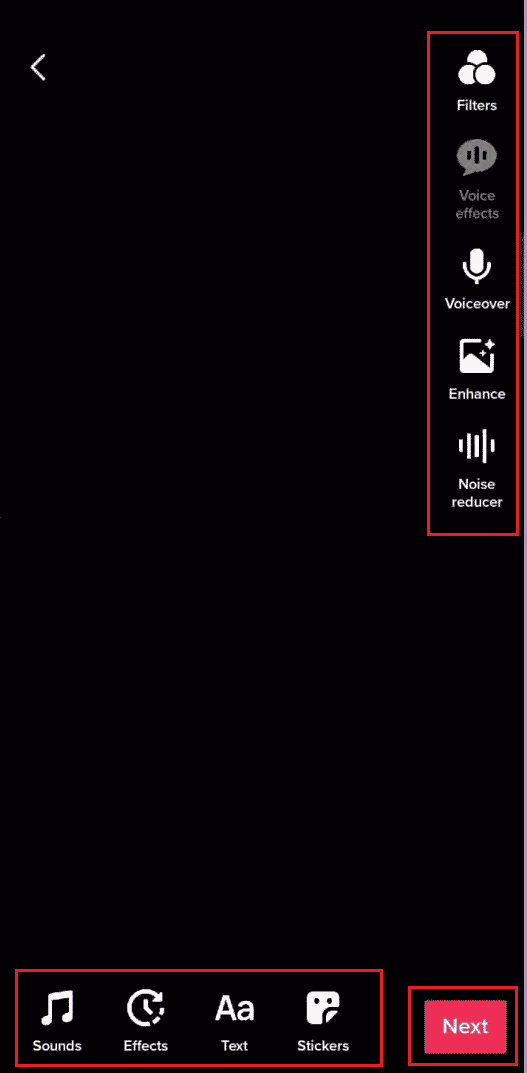
6. Procedi con l'aggiunta di una didascalia adatta al video.
7. Infine, tocca Pubblica .
Leggi anche : Come salvare il tuo video su TikTok senza filigrana
Come puoi salvare una presentazione come video?
Nell'app TikTok puoi salvare una presentazione come video. Segui i passaggi indicati nella risposta sopra elencata per creare e salvare o pubblicare la presentazione di TikTok come video.
Come puoi creare una presentazione dalle foto?
TikTok ci consente di creare presentazioni belle e creative con le sue funzionalità. È abbastanza semplice creare una presentazione con immagini sull'app TikTok. Ecco i passaggi da seguire per questo:
1. Avvia l'applicazione TikTok e tocca l' icona + > Carica opzione.
2. Seleziona la sezione Foto > immagini desiderate dalla galleria e tocca Presentazione .

3. Utilizzare le opzioni Modifica per modificare la presentazione creata dalle foto.
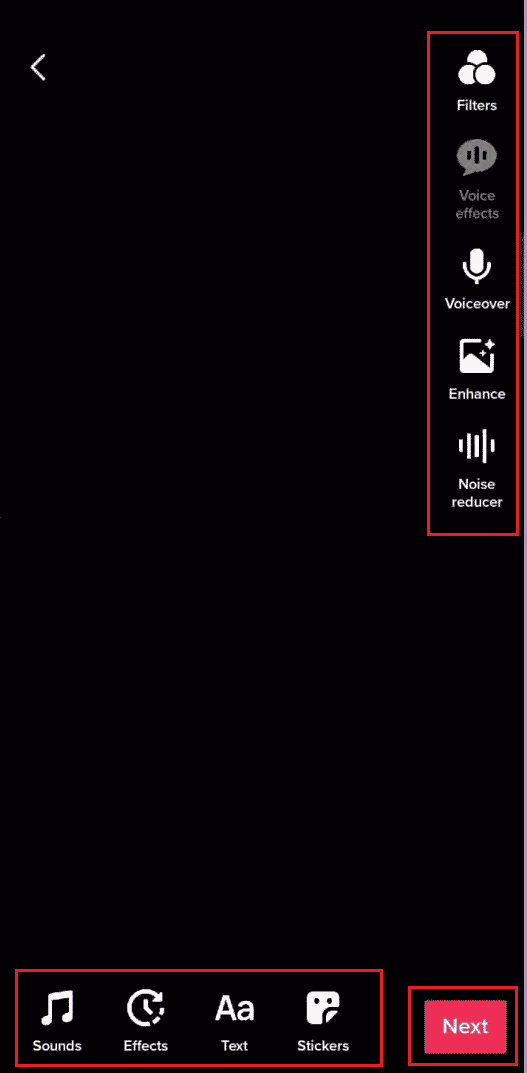
4. Quindi, tocca Avanti , come mostrato sopra, per pubblicare il video.
Leggi anche : Come ottenere video di 3 minuti su TikTok
Come puoi creare una presentazione con musica e immagini?
L'aggiunta di musica alle immagini completa un video. TikTok ha una vasta gamma di playlist e anche un'opzione per caricare la tua musica. Vediamo come creare una presentazione con immagini e video.
1. Apri l'applicazione TikTok e
2. Toccare l' icona + >Carica .

3. Passare alla sezione Foto e selezionare le immagini desiderate dalla galleria.
4. Quindi, tocca Presentazione > Suoni > Avanti .
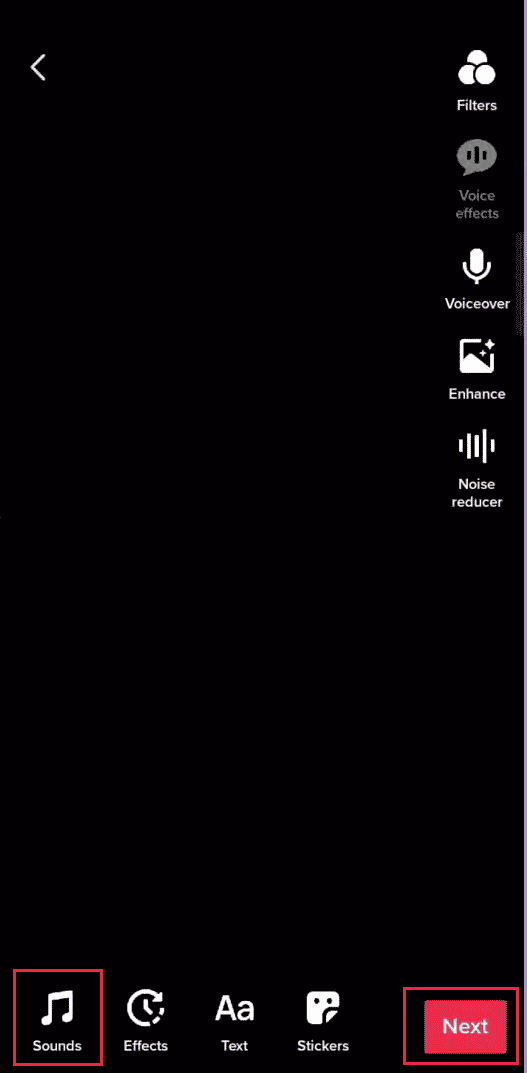
5. Selezionare la musica desiderata dall'elenco Suoni .
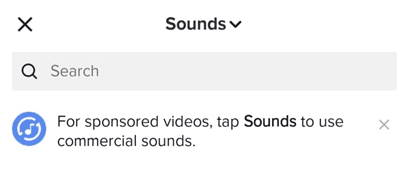
6. Tocca Avanti per salvare il video in bozze o pubblicarlo .
Come creare una presentazione veloce su TikTok con immagini?
Uno dei modi più veloci per creare una presentazione su TikTok è caricare le immagini dalla galleria con il modello Music Beats . Segui i passaggi seguenti per creare una presentazione veloce su TikTok.
1. Apri l'app TikTok .
2. Toccare l' icona + .
3. Quindi, tocca Modelli di foto .
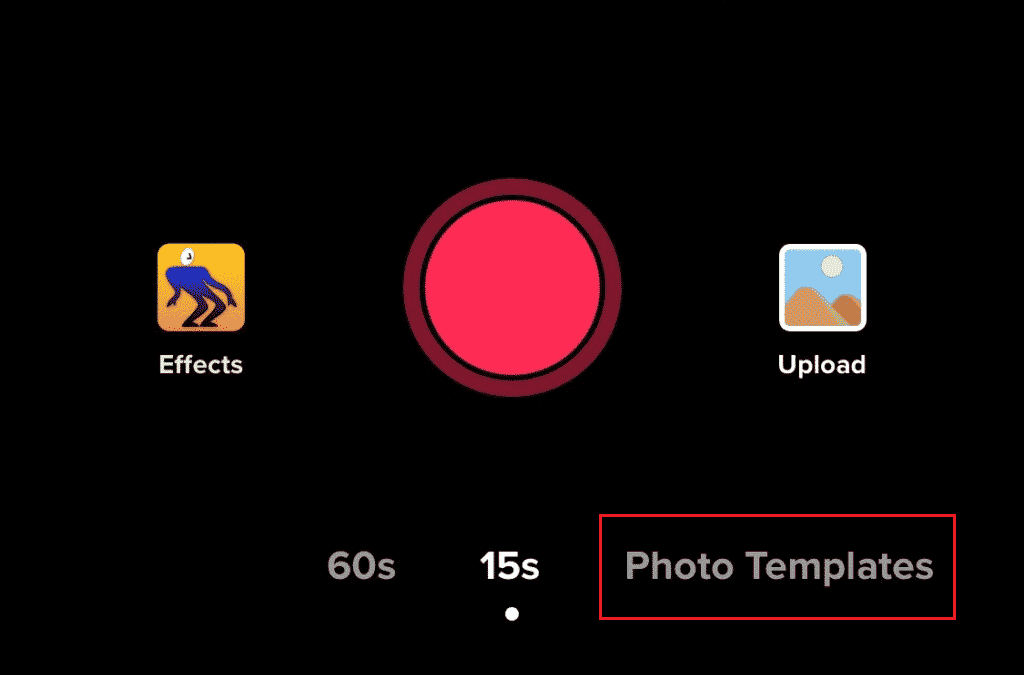
4. Seleziona il modello Music Beats tra quelli disponibili e tocca Seleziona foto .
Nota : il modello selezionato verrà prima scaricato se non è stato scaricato prima sull'app TikTok.
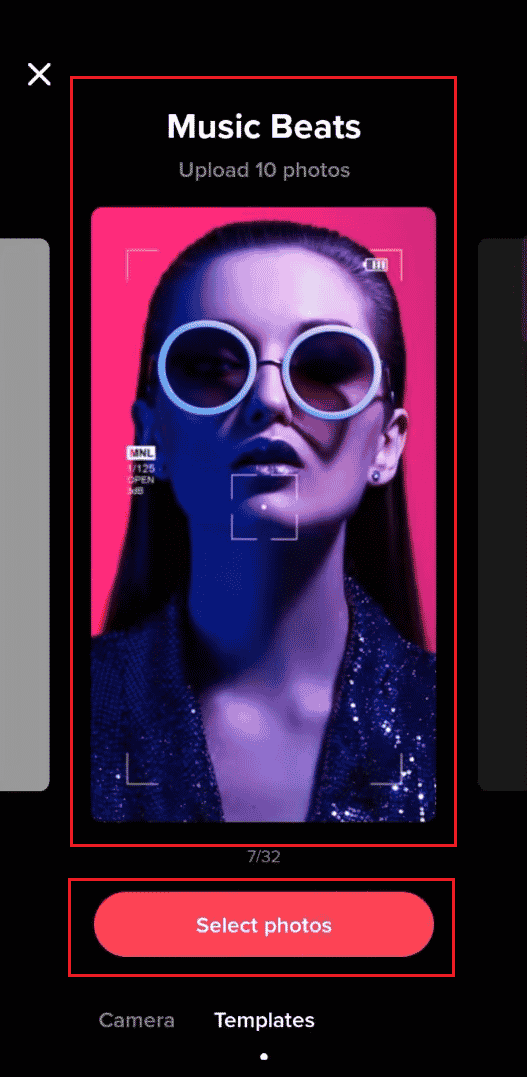
5. Seleziona le foto desiderate dalla galleria del tuo telefono e tocca Presentazione .

6. La presentazione accelererà con questo modello. Utilizzare le opzioni Modifica per modificare le immagini.
7. Toccare Avanti > Pubblica con la didascalia desiderata .
Leggi anche : Come parlare di un suono su TikTok senza voce fuori campo
Come puoi modificare una presentazione su TikTok?
Puoi apportare diversi tipi di modifiche su TikTok come aggiungere testo, aggiungere musica, filtri, effetti e transizioni.
1. Nell'app TikTok , tocca l' icona + > Carica .
2. Vai alla sezione Foto e seleziona le foto o i video desiderati dalla galleria.
3. Quindi, tocca Presentazione .

4. Quindi, utilizza le opzioni Modifica per modificare il video e tocca Avanti per salvarlo o pubblicarlo.
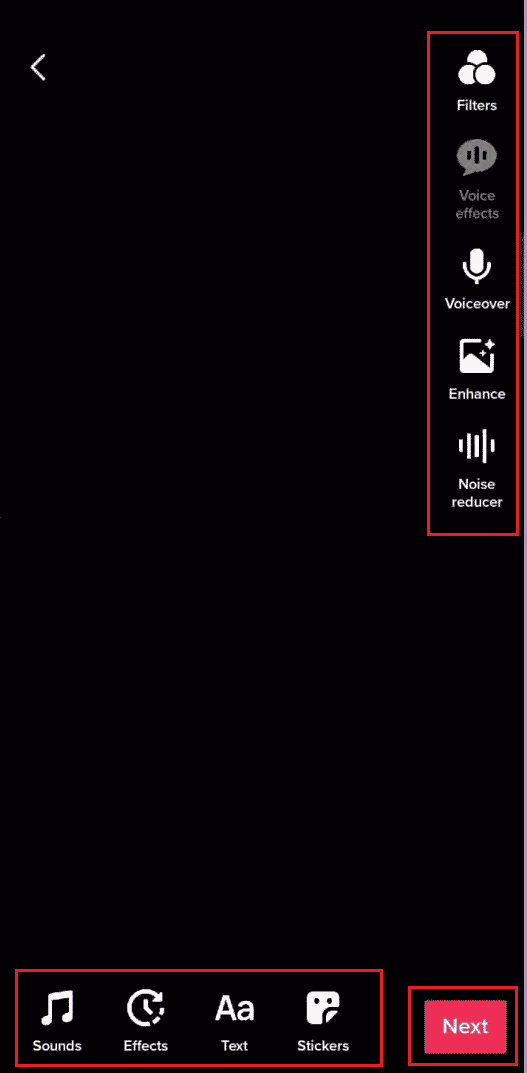
Perché non puoi salvare una presentazione sul tuo iPhone?
Se è la presentazione Ricordi , non puoi salvarla sul tuo iPhone. Puoi solo creare e salvare la presentazione creata dalle foto dell'album.
Quale app ti consente di creare una presentazione con immagini e video?
TikTok ti consente di creare una presentazione con immagini e video. Consente all'utente di creare presentazioni utilizzando i suoi effetti e le funzioni di transizione. Puoi caricare direttamente foto e video dal tuo telefono per creare presentazioni.
Come aggiungere immagini al video TikTok con una presentazione?
Puoi mettere insieme foto e video su TikTok con una presentazione seguendo i passaggi seguenti.
1. Avvia l'applicazione TikTok e tocca l' icona + .
2. Toccare Carica .

3. Passare alla sezione Foto e selezionare le immagini desiderate dalla galleria.
4. Toccare l'opzione Presentazione .

5. Procedi con Modifica e Salva o Pubblica il video.
Leggi anche : Come posso modificare l'immagine del mio profilo su TikTok
Come inserire foto su TikTok senza una presentazione?
È molto facile caricare immagini su TikTok senza una presentazione. Puoi utilizzare la funzione schermo verde dal menu Effetti:
Nota : durante questa procedura, assicurarsi che non ci siano oggetti o persone di fronte alla fotocamera. In caso contrario, quella persona o oggetto potrebbe essere visualizzato nell'effetto.
1. Apri l'app TikTok .
2. Toccare l' icona + > pulsante Registra per avviare la registrazione del video.
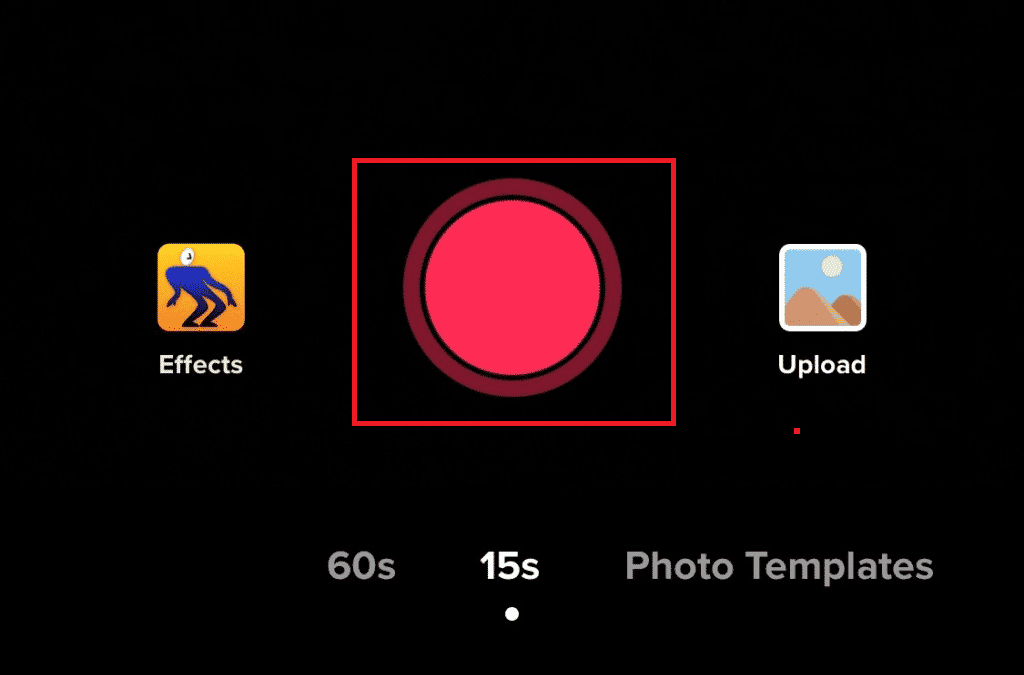
3. Metti in pausa la registrazione e tocca l'opzione Effetti .
4. Toccare l' icona dello schermo verde , come mostrato di seguito.
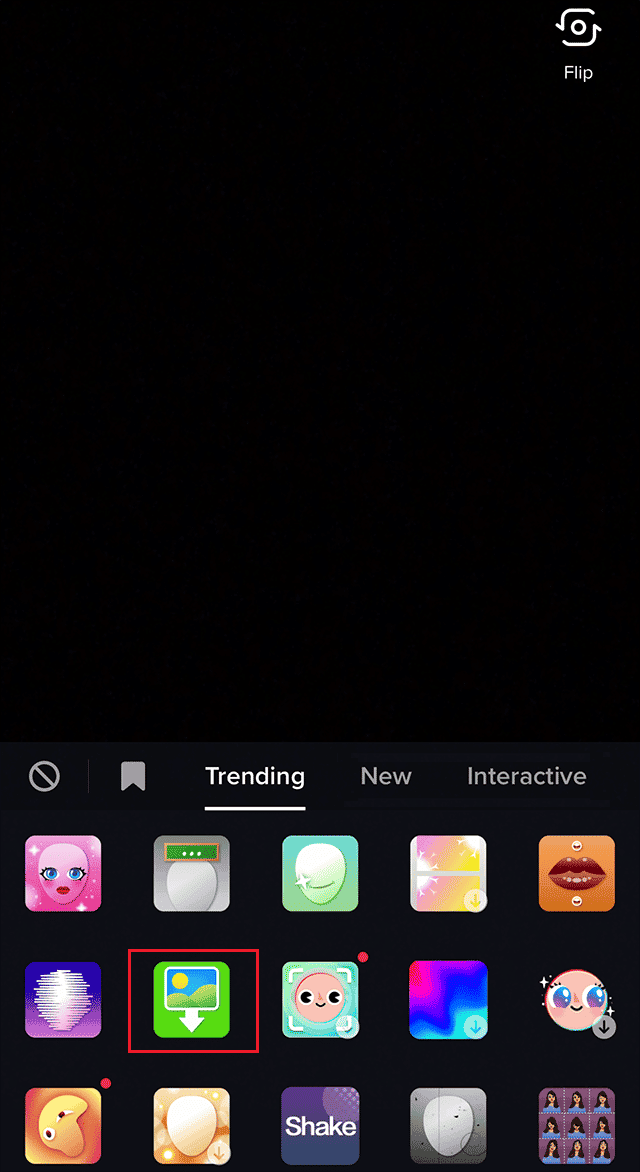
5. Selezionare le immagini desiderate dalla sezione Foto e toccare Avanti .
6. Dopo aver aggiunto le immagini, interrompere la registrazione e toccare l' icona Spunta o Fatto .
7. Toccare l'opzione Taglia per eliminare le parti non necessarie dai video ad eccezione delle immagini aggiunte.
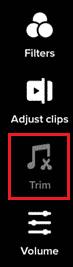
8. Toccare Avanti > Pubblica o Salva sul dispositivo .
Consigliato :
- Correggi l'errore Star Citizen 10002 in Windows 10
- Come ottenere il filtro senza barba su TikTok
- Quante persone puoi seguire su TikTok
- Come rimuovere il filtro rosso su TikTok
Ci auguriamo che questa guida sia stata utile e che tu sia riuscito a trovare come aggiungere immagini sul video di TikTok senza una presentazione e salvare una presentazione come video. Facci sapere quale metodo ha funzionato meglio per te. Se hai domande o suggerimenti, sentiti libero di lasciarli nella sezione commenti qui sotto.
